华为手机的截屏快捷键
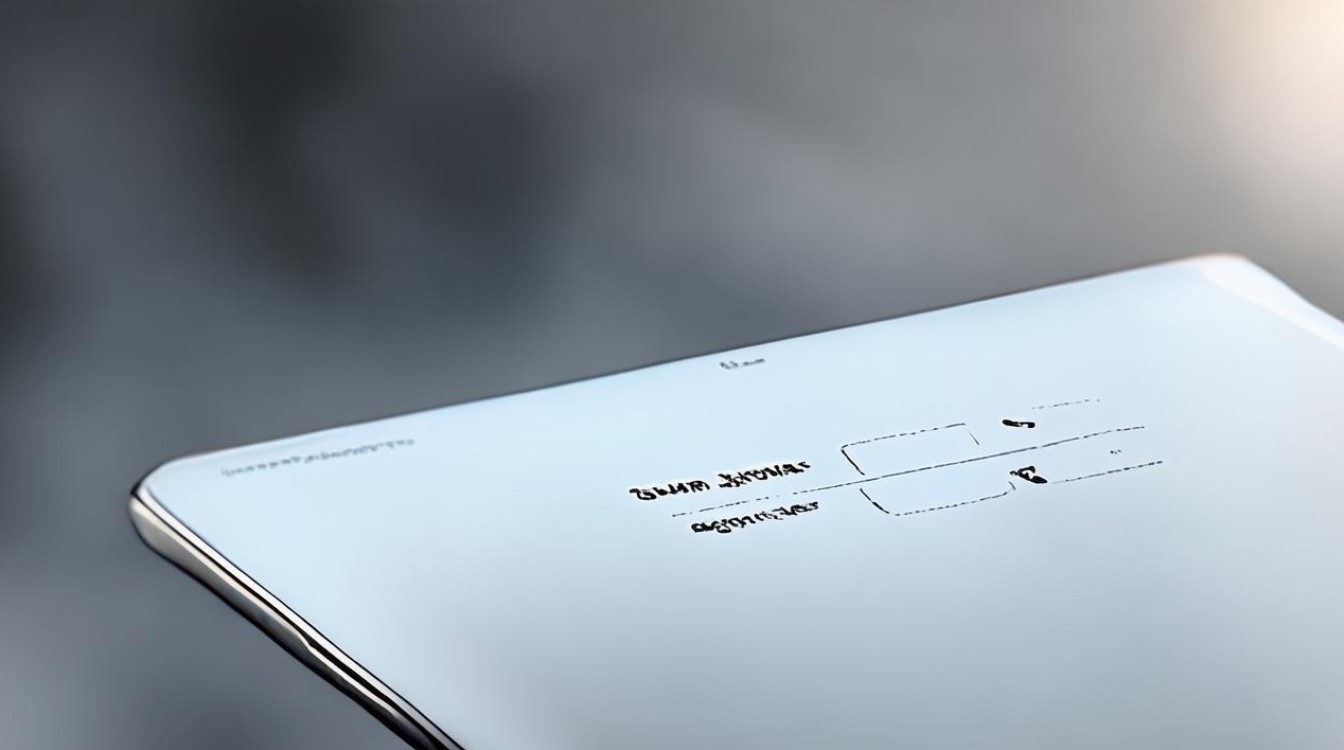
手机的截屏快捷键有多种方式,以下是详细说明:
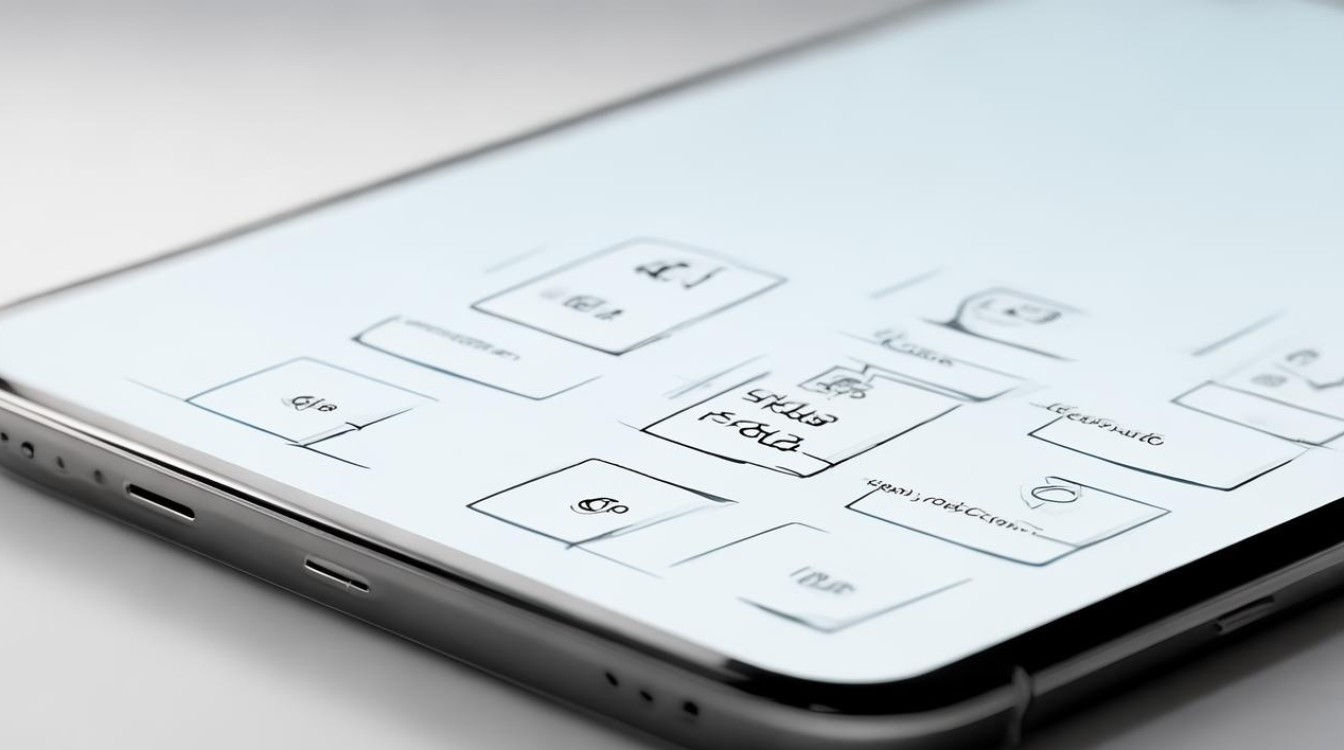
电源键 + 音量减键
- 操作方法:同时按住手机的电源键和音量减键,保持约 1 2 秒后松开,屏幕会闪烁一下并伴有截屏成功的提示音,表示截屏完成。
- 适用场景:这是最基本、最常用的截屏方式,适用于各种需要快速截屏的情况,无论是日常聊天截图、网页内容保存还是应用界面的记录等都可以使用。
三指下滑截屏(需先在设置中开启)
- 设置方法:打开手机“设置”,找到“智能辅助”或“辅助功能”选项(不同系统版本可能略有差异),进入后点击“手势控制”,再选择“三指下滑截屏”,将该功能右侧的开关打开,使其处于开启状态。
- 操作方法:开启后,在任何界面,只需用三根手指在屏幕上从上往下滑动,即可完成截屏操作,方便快捷,无需同时按压实体按键。
- 适用场景:特别适合在阅读长文章、浏览网页或者查看图片时,单手操作就能轻松截屏,提高了操作的便捷性,对于经常需要截屏且追求高效操作的用户来说是个不错的选择。
指关节截屏(需先在设置中开启)
- 设置方法:同样在手机“设置”中,找到“智能辅助”或“辅助功能”选项,进入“手势控制”,点击“指关节截屏”,将其右侧的开关打开。
- 操作方法:
- 普通截屏:用一根指关节稍微用力敲击屏幕,即可完成截屏,敲击时要保证指关节与屏幕垂直,且力度适中,以免误操作或无***常截屏。
- 截取部分屏幕:用指关节敲击屏幕后不要抬起,而是沿着屏幕拖动,可以选取想要截取的部分区域,松开手指后即可完成局部截屏,这种方式可以精准地截取屏幕中的特定内容,如图片中的某一部分、文档中的某一段文字等。
- 滚动截屏:用指关节在屏幕上连续快速地双击,第一次双击是确定截屏的起始位置,第二次双击后屏幕会自动向下滚动并继续截屏,直到再次点击屏幕或者达到屏幕底部为止,此功能适合截取较长的网页内容、聊天记录等。
- 适用场景:为用户提供了更加灵活多样的截屏方式,无论是单手操作还是对截屏内容有更精细要求的情况下都能很好地满足需求,尤其对于不想使用实体按键或者需要快速进行复杂截屏操作的场景非常实用。
智能截屏(需先在设置中开启)
- 设置方法:进入手机“设置”,点击“智能辅助”或“辅助功能”,找到“手势控制”,然后开启“智能截屏”功能。
- 操作方法:开启后,当手机不在锁屏状态时,双指长按屏幕,会出现一个悬浮的工具栏,工具栏中有剪刀形状的截屏图标,点击该图标即可进行截屏操作;如果想要进行部分截屏,可以在点击截屏图标后,继续通过拖动选区来选取需要截取的部分。
- 适用场景:这种截屏方式操作相对直观,且提供了更多的截屏选项,适合在需要对截屏内容进行简单编辑或者精确选取部分内容时使用,例如在编辑图片、文档时需要截取特定元素进行拼接或标注等情况。
相关问题与解答
- 问题:如果同时按下电源键和音量减键没有反应,无法截屏怎么办?
- 解答:首先检查手机的按键是否正常,确保电源键和音量减键没有被损坏且能够正常按下,如果按键没有问题,可能是手机系统出现异常,可以尝试重启手机后再进行截屏操作,若重启后仍然无***常使用该快捷键截屏,建议检查手机是否有安装第三方软件与系统冲突导致按键功能异常,可尝试卸载近期安装的可疑软件;或者进入手机设置中的“恢复出厂设置”选项,将手机恢复到初始状态(注意提前备份重要数据),但一般情况下不建议轻易恢复出厂设置,除非其他方法都无效。
- 问题:开启了指关节截屏功能后,有时候会出现误操作导致不需要的截屏,该怎么避免?
- 解答:为了避免指关节截屏的误操作,可以在日常使用手机时注意手指的姿势和动作幅度,如果担心在正常操作过程中不小心触发指关节截屏,可在不需要截屏的时候暂时关闭该功能,在需要使用时再重新开启,也可以在手机设置中调整指关节截屏的灵敏度,适当降低灵敏度可以减少误操作的概率,
版权声明:本文由环云手机汇 - 聚焦全球新机与行业动态!发布,如需转载请注明出处。





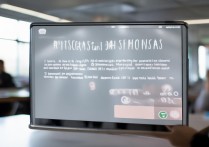
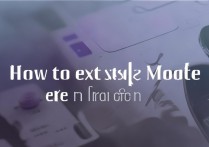





 冀ICP备2021017634号-5
冀ICP备2021017634号-5
 冀公网安备13062802000102号
冀公网安备13062802000102号